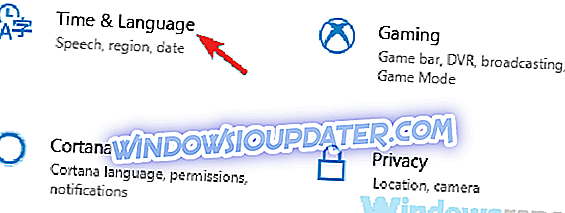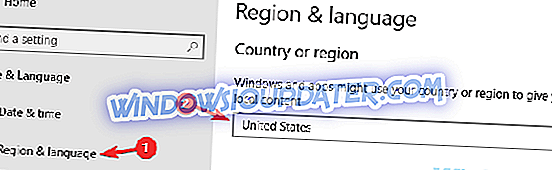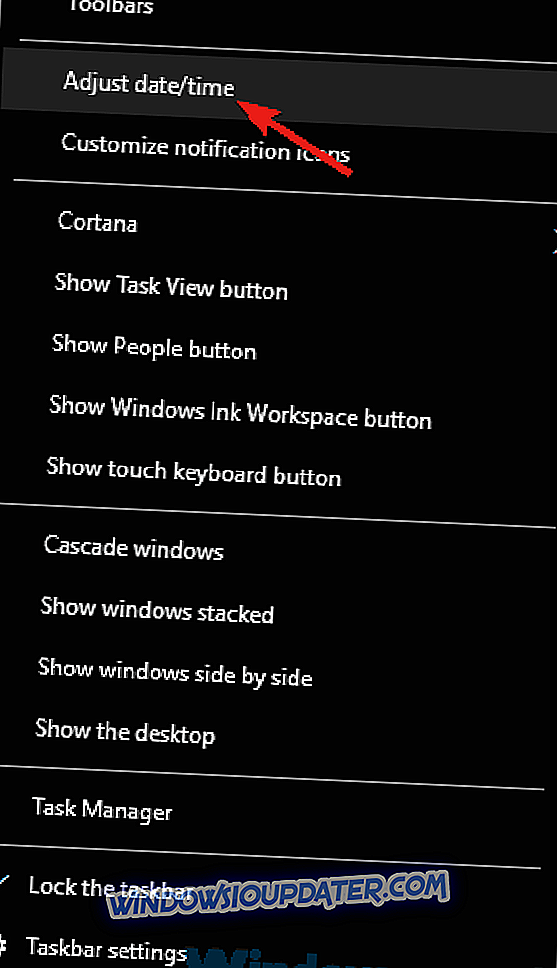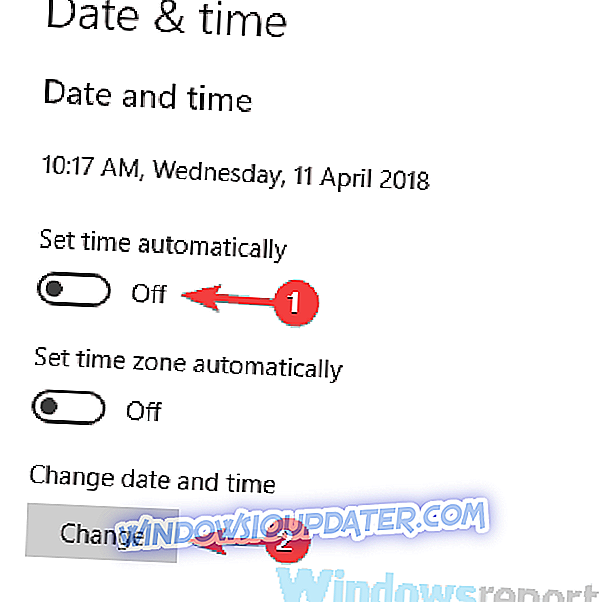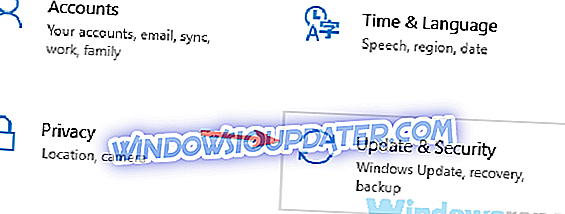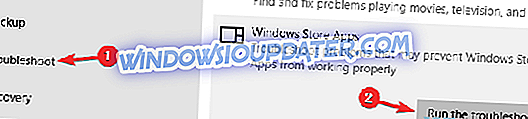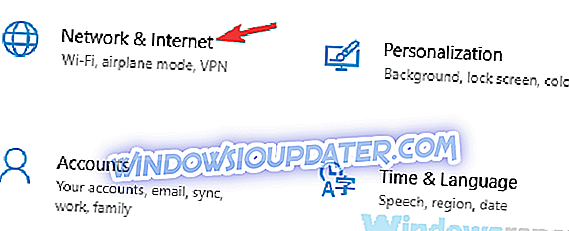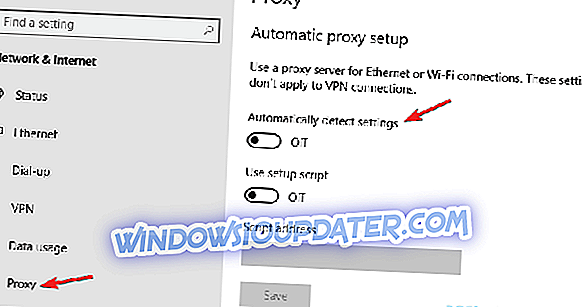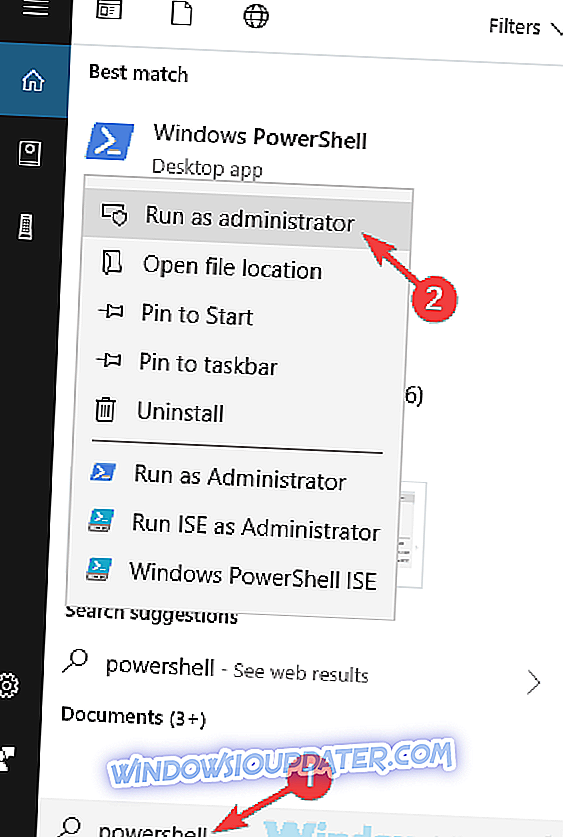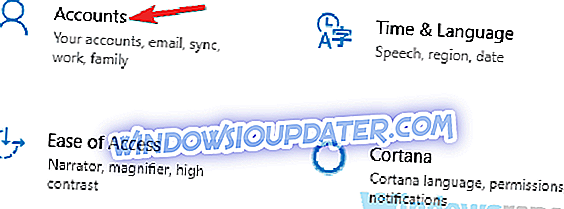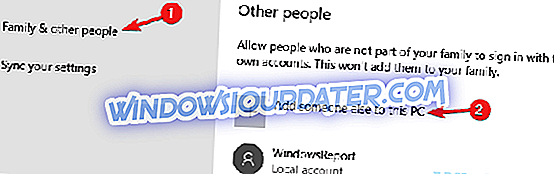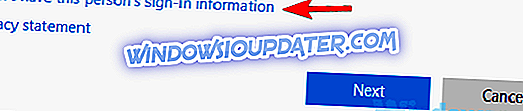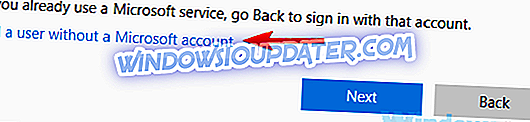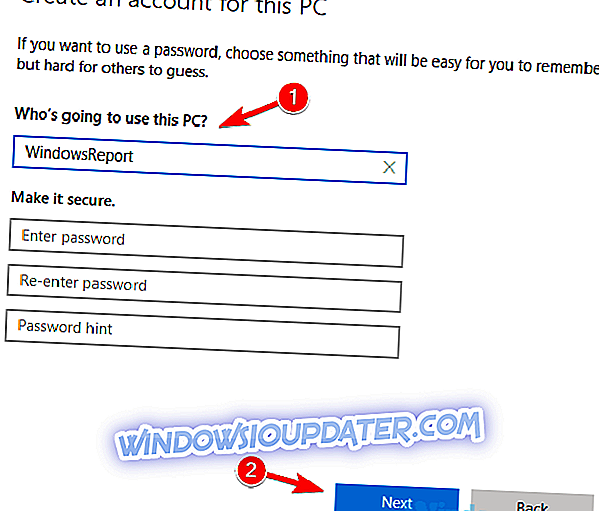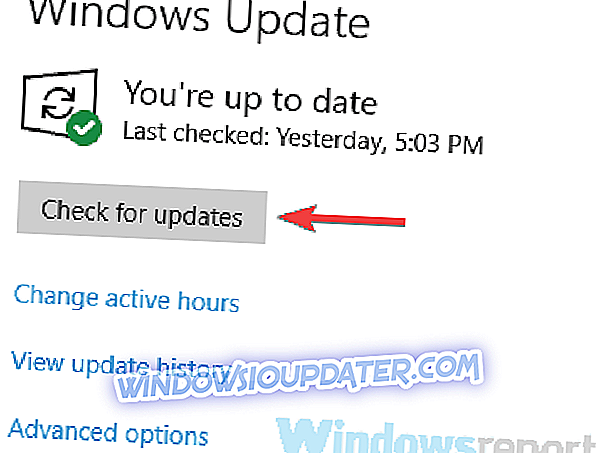Cuando utiliza la aplicación de la Tienda Windows en Windows 10 para descargar diferentes aplicaciones, es posible que encuentre un código de error 0x803f7000. Esto significa que la Tienda Windows no puede descargar la aplicación desde el servidor remoto y puede ser causada por varias razones.
Soluciones para reparar el código de error de Windows 10 0x803f7000
El error 0x803f7000 en la Tienda Windows puede impedirle descargar nuevas aplicaciones, y esto puede ser bastante molesto. Hablando de los problemas de la Tienda Windows, aquí hay algunos problemas comunes que informaron los usuarios:
- La tienda de aplicaciones de Windows 10 no funciona . De acuerdo con los usuarios, este problema puede ocurrir debido a su software antivirus, y para solucionar este problema, se recomienda deshabilitar o incluso desinstalar temporalmente su antivirus.
- Microsoft Store no funciona con Windows 10 : si Microsoft Store no funciona, la causa más probable es que falten las actualizaciones. Simplemente actualice Windows a la última versión y verifique si eso ayuda.
Solución rápida para corregir varios errores de PC
- Paso 1 : Descargar PC Scan & Repair por Reimage
- Paso 2 : Haga clic en "Iniciar escaneo" para encontrar problemas de Windows que podrían estar causando el error 0x803f7000
- Paso 3 : Haga clic en "Reparar todo" para solucionar todos los problemas.
Solución 1 - Revise su antivirus

Lo primero que debe comprobar si obtiene un error 0x803f7000 en la Tienda Windows es su antivirus. Tener un buen antivirus es importante para su seguridad, pero a veces su antivirus puede causar que aparezcan este y muchos otros problemas.
Para asegurarse de que su antivirus no interfiera con su sistema, puede intentar deshabilitar ciertas funciones de antivirus o deshabilitar su antivirus por completo. En caso de que el problema continúe, es posible que incluso tenga que desinstalar su antivirus.
Si eliminar el antivirus soluciona el problema, su próximo paso sería cambiar a una solución antivirus diferente. Existen muchas herramientas antivirus excelentes en el mercado, pero si desea una protección máxima que no interfiera con su sistema, le sugerimos que pruebe Bitdefender .
Este es el mejor antivirus del mercado en este momento y le ofrece una amplia gama de nuevas tecnologías de seguridad. Mantendrá su PC segura mediante el uso de algunas capas de protección adicional y el cifrado de archivos inmediato. Más que eso, su optimización permite que su PC funcione sin problemas y no tenga ningún conflicto con Bitdefender. Si piensa en un nuevo antivirus, este es definitivamente el que necesita en su PC.
- Obtenga ahora Bitdefender 2019 (35% de descuento especial)
Solución 2 - Región incorrecta
Según los usuarios, la única razón para el error 0x803f7000 en la Tienda Windows puede ser su región. Si su región no está configurada correctamente, puede encontrar este y muchos otros problemas. Sin embargo, puede cambiar fácilmente su región haciendo lo siguiente:
- Abra la aplicación de configuración . La forma más rápida de hacerlo es usar el acceso directo de Windows Key + I.
- Ahora ve a la sección de Tiempo e Idioma en la aplicación Configuración .
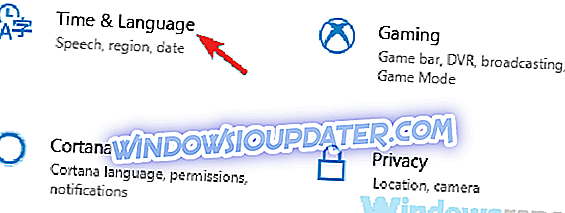
- Ahora ve a la región e idioma en el panel izquierdo. En el panel derecho, seleccione Estados Unidos o elija una región correcta.
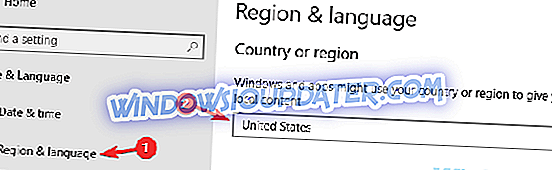
Después de realizar estos cambios, reinicie su PC y verifique si el problema sigue ahí.
Solución 3 - Fecha y hora incorrecta
Otra causa de error 0x803f7000 en la Tienda Windows puede ser la fecha y la hora incorrectas. A veces, si la fecha o la hora no son correctas, puede encontrar este u otro error similar. Sin embargo, puede solucionar el problema simplemente ajustando la fecha y la hora. Puedes hacerlo siguiendo estos pasos:
- Haga clic derecho en el icono del reloj en su barra de tareas. Seleccione Ajustar fecha / hora en el menú.
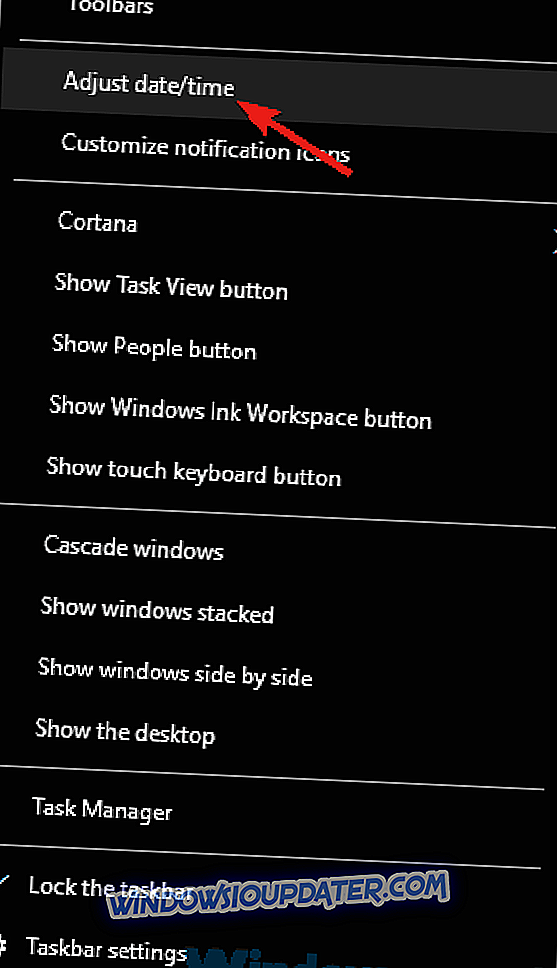
- Localice la opción Establecer hora automáticamente y desactívela. Espere unos momentos y vuelva a habilitar esta opción.
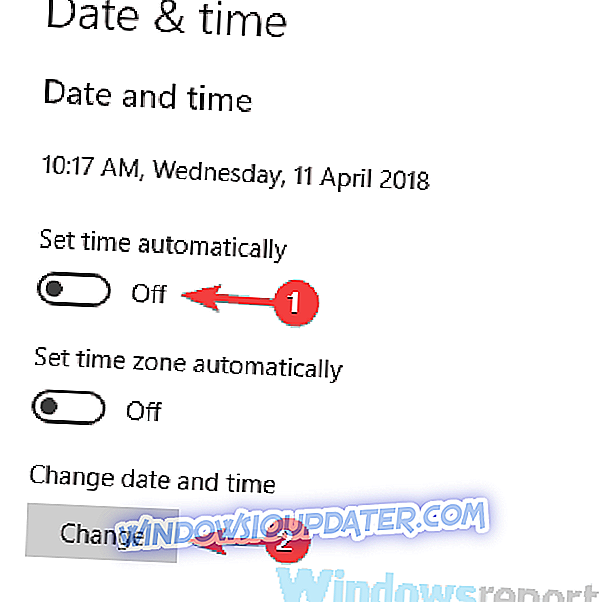
Después de hacer eso, el tiempo debe ser reajustado automáticamente. Si lo desea, también puede hacer clic en el botón Cambiar y ajustar la hora y la fecha manualmente. Después de corregir la fecha y la hora, verifique si el problema sigue ahí.
Solución 4 - Borrar la caché de la Tienda Windows
Las aplicaciones en línea almacenan información estática en su máquina, llamada caché, que se utiliza para acelerar la navegación. Cuando la información en el servidor cambia, su caché debería actualizarse automáticamente, pero a veces tiene que restablecerla manualmente.
Para restablecer la memoria caché de la Tienda Windows, presione las teclas Windows + R o busque Ejecutar . Esto abrirá la ventana Ejecutar. Aquí deberá escribir Wsreset.exe y presionar la tecla Intro o el botón Aceptar .

La ejecución de este ejecutable restablecerá la configuración predeterminada de su Tienda Windows y la abrirá una vez que finalice el proceso.
Solución 5 - Ejecutar el Solucionador de problemas
A veces es posible que pueda solucionar este problema simplemente ejecutando un solucionador de problemas integrado en Windows. Para corregir el error 0x803f7000 en la Tienda Windows usando el solucionador de problemas, solo necesita hacer lo siguiente:
- Abra la aplicación Configuración y vaya a la sección Actualización y seguridad .
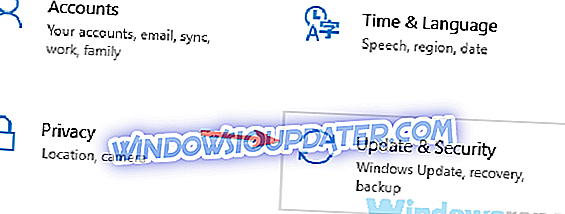
- Elija Solución de problemas en el menú pm a la izquierda. Ahora elija Aplicaciones de la Tienda Windows en la lista y haga clic en el botón Ejecutar el solucionador de problemas .
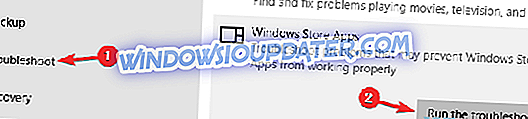
- Siga las instrucciones para completar el solucionador de problemas.
Una vez finalizado el solucionador de problemas, compruebe si el problema sigue ahí.
Solución 6 - Deshabilita tu proxy
Muchos usuarios usan un proxy para proteger su privacidad en línea. El uso de un proxy es una buena idea, pero a veces problemas como 0x803f7000 error en la Tienda Windows pueden aparecer debido a su proxy. Esto puede ser un gran problema, pero puede solucionarlo simplemente apagando su proxy. Para hacer eso, sigue estos pasos:
- Abra la aplicación de configuración y diríjase a la sección de Red e Internet .
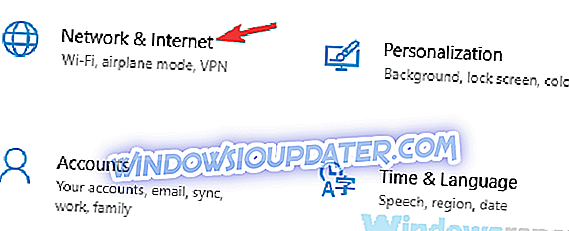
- Elija Proxy en el panel izquierdo. En el panel derecho, deshabilite todas las opciones.
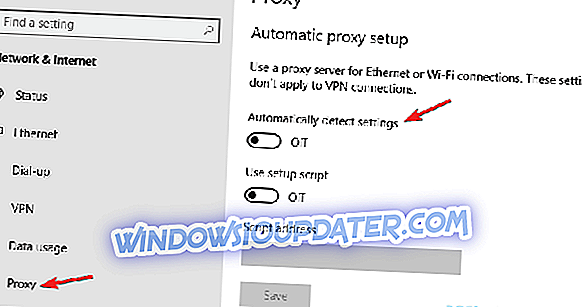
Una vez que deshabilite su proxy, verifique si el problema sigue ahí. Muchos usuarios tienden a usar el proxy para proteger su privacidad, pero si desea una mejor protección, debe considerar usar una VPN como CyberGhost VPN .
Esta herramienta mantendrá su identidad segura mientras navega por Internet utilizando más de 3000 servidores en todo el mundo. También le proporcionará una amplia gama de herramientas útiles para acceder a recursos específicos de Internet. También le ayudará a cambiar su ubicación geográfica para compras, juegos o con fines profesionales. Este es un VPN que definitivamente te recomendaremos para mantener la privacidad de tu identidad en línea.
- Descarga ahora Cyber Ghost VPN (actualmente con un 73% de descuento)
Solución 7 - Volver a registrar la aplicación de la Tienda Windows
En algunos casos, el error 0x803f7000 en la Tienda Windows puede ocurrir debido a problemas con la aplicación de la Tienda Windows. Sin embargo, es posible que pueda resolver este problema simplemente volviendo a registrar la aplicación de la Tienda Windows. Puedes hacerlo siguiendo estos pasos:
- Presiona la tecla de Windows + S e ingresa a powershell . Ahora haga clic con el botón derecho en Windows PowerShell en la lista y elija Ejecutar como administrador .
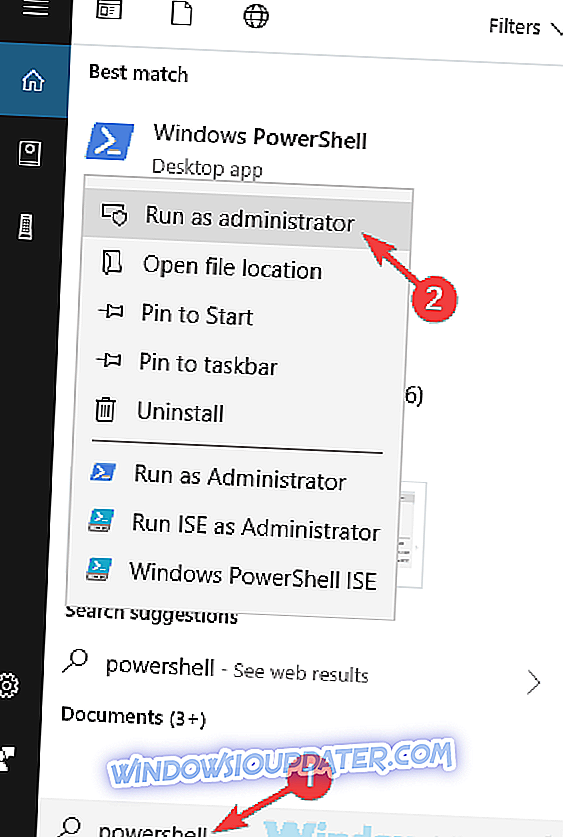
- Cuando se abre PowerShell, ejecute el comando -ExecutionPolicy Unrestricted Add-AppxPackage -DisableDevelopmentMode -Register $ Env: SystemRootWinStoreAppxManifest.xml .
Una vez que se ejecuta el comando, el problema con la Tienda Windows debe resolverse por completo.
Solución 8 - Crear una nueva cuenta de usuario
Si obtiene un error 0x803f7000 en la Tienda Windows, el problema podría estar relacionado con su cuenta de usuario. A veces su cuenta puede corromperse, y eso puede llevar a este y muchos otros errores. Para solucionar este problema, se recomienda crear un nuevo usuario y cambiarlo. Para hacer eso, solo sigue estos pasos:
- Abra la aplicación Configuración y vaya a la sección Cuentas .
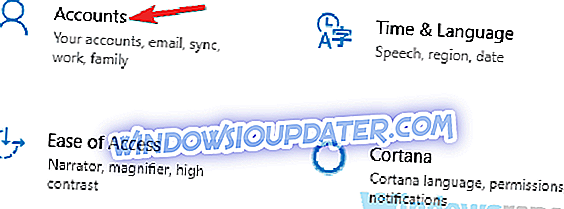
- Dirígete a la Familia y otras personas en el panel izquierdo. En el panel derecho, haga clic en Agregar otra persona a este botón de PC .
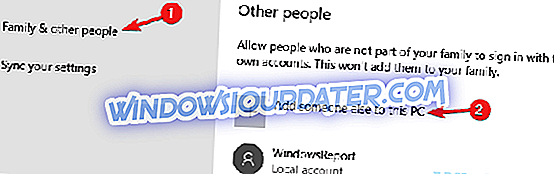
- Elegir No tengo la información de inicio de sesión de esta persona .
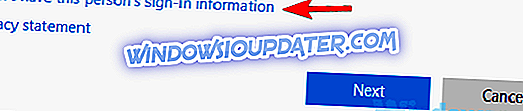
- Seleccione Agregar un usuario sin una cuenta de Microsoft .
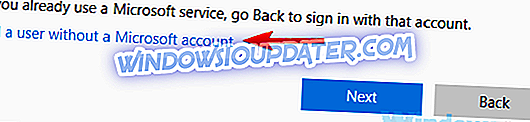
- Ingrese el nombre de usuario deseado y haga clic en Siguiente .
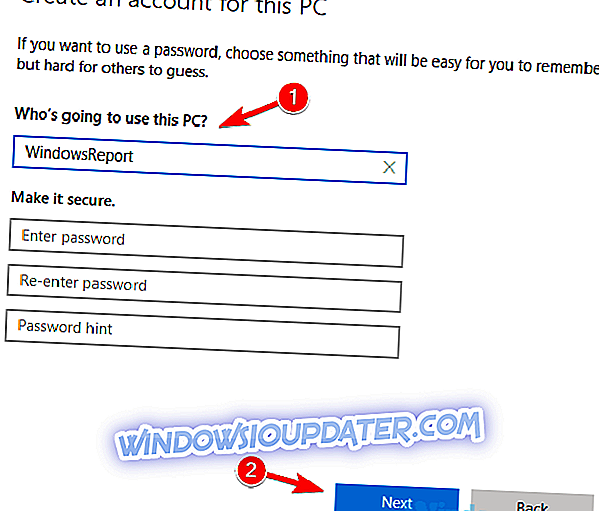
Después de crear una nueva cuenta de usuario, cámbiela y verifique si eso resuelve su problema. Si el problema no aparece en la nueva cuenta, tendrá que mover sus archivos personales y comenzar a usarlo en lugar de su antigua cuenta.
Solución 9 - Instalar las actualizaciones que faltan
Según los usuarios, el error 0x803f7000 en la Tienda Windows a veces puede aparecer si no tiene instaladas las actualizaciones necesarias. Sin embargo, puede solucionar este problema fácilmente simplemente descargando las actualizaciones más recientes para Windows 10.
Windows 10 se actualiza automáticamente en su mayor parte, pero puede verificar las actualizaciones faltantes manualmente. Para hacer eso, solo sigue estos pasos:
- Abra la aplicación Configuración y vaya a la sección Actualización y seguridad .
- Haga clic en el botón Buscar actualizaciones .
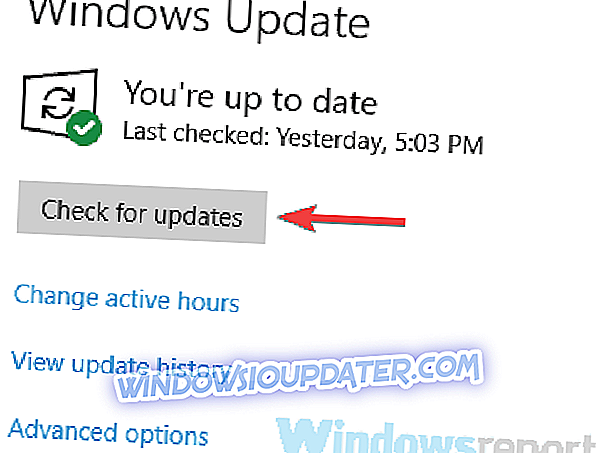
Windows ahora buscará las actualizaciones disponibles y las descargará automáticamente en segundo plano. Una vez que se descarguen las actualizaciones, simplemente reinicie su PC para instalarlas. Una vez que su PC se reinicie, verifique si el problema sigue ahí.
Solución 10 - Realice una actualización en el lugar
El error 0x803f7000 en la Tienda Windows puede ser problemático y, en algunos casos, la única forma de solucionarlo es realizar una actualización en el lugar. En caso de que no lo sepa, una actualización en el lugar actualizará Windows a la versión más reciente y, básicamente, la reinstalará, manteniendo intactos todos sus archivos y aplicaciones. Para hacer eso, solo haz lo siguiente:
- Descarga y ejecuta la herramienta de creación de medios .
- Seleccione la opción Actualizar esta PC ahora y haga clic en Siguiente .
- Ahora elija Descargar e instalar actualizaciones (recomendado) y haga clic en Siguiente .
- Sigue las instrucciones en la pantalla. Una vez que llegue a la pantalla Listo para instalar, debe hacer clic en Cambiar qué guardar .
- Asegúrese de elegir Mantener archivos y aplicaciones personales y haga clic en el botón Siguiente .
- Siga las instrucciones para completar la configuración.
Una vez que finalice la instalación, tendrá instalada la última versión de Windows y los problemas con la Tienda de Windows deberán resolverse por completo.
Espero que estos consejos solucionen el código de error 0x803f7000 para usted, pero si no lo hacen, háganoslo saber en la sección de comentarios a continuación.